
始める前に
- ラボでは、Google Cloud プロジェクトとリソースを一定の時間利用します
- ラボには時間制限があり、一時停止機能はありません。ラボを終了した場合は、最初からやり直す必要があります。
- 画面左上の [ラボを開始] をクリックして開始します
このラボでは、Identity Platform を使用してアプリケーションに認証を追加する方法を説明します。認証によりユーザーを識別し、ユーザーが行えるアクションの範囲を決定します。詳しくは、認証の概要に関するドキュメントをご確認ください。
Identity Platform では、ユーザーの登録とログインを管理するカスタマイズ可能なドロップイン認証サービスを利用できます。管理 SDK(Node.js、Java、Python など)のほか、さまざまなアプリ SDK(Android、iOS、ウェブ)に対応しているため、開発作業や管理作業が簡素化されます。Identity Platform の詳細については、Identity Platform のウェブサイトをご覧ください。
このラボでは、オンライン クイズ アプリケーションを使用します。このアプリケーションに Identity Platform の認証を追加して、メールアドレスとパスワードのシンプルな認証情報を使用するように構成します。これにより、ユーザーはクイズを行う前に登録とログインが必要になります。
このラボでは、次のタスクを行います。
各ラボでは、新しい Google Cloud プロジェクトとリソースセットを一定時間無料で利用できます。
Qwiklabs には、必ずシークレット ウィンドウでログインしてください。
ラボのアクセス時間(例: 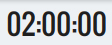
準備が整ったら 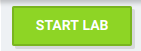
ラボの認証情報をメモしておきますこの情報は、Google Cloud Console にログインする際に使用します。
[Google Console を開く] をクリックします。
[別のアカウントを使用] をクリックし、このラボの認証情報をコピーしてプロンプトに貼り付けます。
Google Cloud Shell は、開発ツールと一緒に読み込まれる仮想マシンです。5 GB の永続ホーム ディレクトリが用意されており、Google Cloud で稼働します。
Google Cloud Shell を使用すると、コマンドラインで Google Cloud リソースにアクセスできます。
Google Cloud コンソールで、右上のツールバーにある [Cloud Shell をアクティブにする] ボタンをクリックします。
[続行] をクリックします。
環境がプロビジョニングされ、接続されるまでしばらく待ちます。接続した時点で認証が完了しており、プロジェクトに各自のプロジェクト ID が設定されます。次に例を示します。
gcloud は Google Cloud のコマンドライン ツールです。このツールは、Cloud Shell にプリインストールされており、タブ補完がサポートされています。
出力:
出力例:
出力:
出力例:
このタスクでは、クイズ アプリケーションのクローンを作成し、構成して実行します。
このラボのサンプル ファイルが含まれているディレクトリに移動します。
アプリケーションの依存関係を構成します。
このスクリプト ファイルを実行すると、以下の処理が行われます。
gs://[Project-ID]-media という名前の Cloud Storage バケットを作成する。GCLOUD_PROJECT と GCLOUD_BUCKET の 2 つの環境変数をエクスポートする。mvn clean install を実行する。アプリケーション依存関係が構成されると、次の出力が表示されます。
アプリケーションを実行します。
アプリケーションが開始すると、次の例のような行が出力の最後に表示されます。
 ) > [ポート 8080 でプレビュー] をクリックして、クイズ アプリケーションをプレビューします。
) > [ポート 8080 でプレビュー] をクリックして、クイズ アプリケーションをプレビューします。このラボの後半で Cloud Shell のウェブ プレビューのドメイン(8080-27542cac-44d0-41a9-9e96-065800c2100c.ql-europe-west1-ctgq.cloudshell.dev のような形式)が必要となるため、このウィンドウは開いたままにします。
このタスクでは、ケーススタディ用のアプリケーション コードを確認します。Cloud Shell にインストールされている nano や vim などの shell エディタや、Cloud Shell コードエディタを使用できます。
このラボでは、Cloud Shell コードエディタを使用してクイズのアプリケーション コードを確認します。
Cloud Shell で、上部のリボンにある [エディタを開く] アイコンをクリックします。必要に応じて、[新しいウィンドウで開く] をクリックします。
ブラウザの別のタブで Cloud Shell とコードエディタが起動します。
エディタの左側にあるファイル ブラウザパネルを使用して、/firebase/start フォルダに移動します。
firebase フォルダに end フォルダがあることを確認します。この end フォルダには start フォルダと同じファイルが含まれていますが、end フォルダの各ファイルには、このラボを実行するための完全なコードが記述されています。
.../src/main/resources/static/client フォルダで index.html を選択します。static フォルダの index.html とは異なりますので注意してください。
このファイルは AngularJS SPA の 1 ページです。アプリケーションのライブラリとコード用の <script> </script> タグと、SPA が動的に出力内容をレンダリングするマークアップが含まれます。
.../src/main/resources/static/client/app/auth/ フォルダで qiq-login-template.html を選択します。
このファイルには、ログイン コンポーネント用の AngularJS のテンプレートが含まれます。
また、いくつかのテキストボックスと 1 つのボタンも含まれています。ボタンにはイベント ハンドラが設定されており、クリック時にコードが実行されます。
qiq-login.js を選択します。
このファイルには、AngularJS のコンポーネントが含まれています。このコンポーネントにより、ユーザーはアプリケーションにログインしたり、登録ページに移動したりできるようになります。
このタスクでは、Cloud プロジェクトに対して課金が有効になっていることを確認します。次に、メールアドレスとパスワードを使用してユーザーがログインできるように Identity Platform を構成します。その後、クイズ アプリケーションへのログインに使用するユーザーを作成します。
Google Cloud コンソールのナビゲーション メニュー(
請求先アカウントがプロジェクトにリンクされていることを確認します。「請求先アカウント「Qwiklabs Production gcpd xx」はこのプロジェクトにリンクされています」というメッセージが表示されます。
Google Cloud コンソールのナビゲーション メニュー(
[IDENTITY PLATFORM を有効化] をクリックします。
Cloud コンソールに Identity Platform のページが表示されます。
[プロバイダを追加] をクリックします。
[ログイン方法] ウィンドウの [プロバイダの選択] で、[メール / パスワード] を選択します。
[有効] をクリックします。
[承認済みドメイン] ペインで、[ドメインの追加] をクリックします。
実行中のクイズ アプリケーションに戻り、ドメインをコピーします(8080-27542cac-44d0-41a9-9e96-065800c2100c.ql-europe-west1-ctgq.cloudshell.dev のような形式)。
[保存] をクリックします。
[新しい ID プロバイダ] ウィンドウで [保存] をクリックします。
[保存] ボタンが表示されるまでスクロールが必要になる場合があります。
[ID プラットフォーム] ペインで、[ユーザー] をクリックします。
[ユーザーを追加] をクリックします。
[ユーザーを追加] ダイアログ ボックスで、次のように指定します。
|
メール |
user1@example.com |
|
パスワード |
abc123! |
[追加] をクリックします。
このタスクでは、Identity Platform の構成をクライアントサイド ウェブ アプリケーションに適用します。
ナビゲーション パネルで、[プロバイダ] をクリックします。
[アプリケーション設定の詳細] をクリックします。
[アプリケーションの構成] ダイアログ ボックスで、Identity Platform のマークアップをコピーします。
[閉じる] をクリックします。
Cloud Shell コードエディタで、.../src/main/resources/static/client/ にある index.html ファイルを開きます。
ページの下部にある <script></script> タグの直前に、構成のマークアップを貼り付けます。
index.html ファイルを保存します。
Cloud Shell で、Ctrl+C キーを押してアプリケーションを停止し、次のコマンドをもう一度入力してアプリケーションを再起動します。
このタスクでは、前のステップで作成した Identity Platform の認証情報を使用してクイズ アプリケーションにログインできることを確認します。その後、クイズ アプリケーションに新しいユーザーを登録し、認証情報が Identity Platform に追加されることを確認します。
クイズ アプリケーションに戻り、ブラウザを更新します。
ナビゲーション バーで、[Take Test] をクリックします。
ナビゲーション バーで、[GCP]、[People]、[Places] のいずれかをクリックします。
ナビゲーション バーで、次の無効な認証情報を入力します。
|
メール |
user2@example.com |
|
パスワード |
abcd1234$ |
[Login] をクリックします。
前のタスクで作成した次の認証情報を入力します。
|
メール |
user1@example.com |
|
パスワード |
abc123! |
[Login] をクリックします。
ユーザーのメールアドレスがナビゲーション バーに表示され、最初の質問が提示されます。
ナビゲーション バーで、[Logout] をクリックします。
[Register] のリンクをクリックします。
新しいフォームで、次の認証情報を入力します。
|
メール |
user2@example.com |
|
パスワード |
abcd1234$ |
[Register] をクリックします。
複雑なパスワードを使用する必要があります。要件を満たすパスワードを入力すると、ログインが完了し、GCP のクイズにリダイレクトされます。
問題に解答し、解答を送信できます。
ナビゲーション バーで、[Logout] をクリックします。
Google Cloud コンソールの [ID プラットフォーム] ナビゲーション パネルで、[ユーザー] をクリックします。
このラボでは、Identity Platform を使用して、アプリケーションのメールアドレスとパスワード登録を有効にする方法を学習しました。
ラボが完了したら、[ラボを終了] をクリックします。ラボで使用したリソースが Google Cloud Skills Boost から削除され、アカウントの情報も消去されます。
ラボの評価を求めるダイアログが表示されたら、星の数を選択してコメントを入力し、[送信] をクリックします。
星の数は、それぞれ次の評価を表します。
フィードバックを送信しない場合は、ダイアログ ボックスを閉じてください。
フィードバックやご提案の送信、修正が必要な箇所をご報告いただく際は、[サポート] タブをご利用ください。
Copyright 2020 Google LLC All rights reserved. Google および Google のロゴは Google LLC の商標です。その他すべての企業名および商品名はそれぞれ各社の商標または登録商標です。




このコンテンツは現在ご利用いただけません
利用可能になりましたら、メールでお知らせいたします

ありがとうございます。
利用可能になりましたら、メールでご連絡いたします


1 回に 1 つのラボ
既存のラボをすべて終了して、このラボを開始することを確認してください
